خطای 9 در iTunes زمانی رخ می دهد که کاربران قادر به بازیابی دستگاه آیفون خود نباشند. پیام خطای کامل: "آیفون "iPhone" قابل بازیابی نیست. یک خطای ناشناخته رخ داده است (9).
سازندگان اپل پیغام خطا را تایید کردند و حتی مستندات لازم را در این مورد در وب سایت خود منتشر کردند. به گفته آنها، اگر دستگاه اپل در حین به روز رسانی یا بازیابی قطع شود، این خطا رخ می دهد. ما راهحلهایی را گردآوری کردهایم که شامل راهحلهای اساسی است تا به شما در حل مشکلتان کمک کند. توصیه های ما را به طور مداوم دنبال کنید.
خطای 9 یکی از رایج ترین خطاهایی است که کاربران هنگام استفاده از برنامه iTunes با آن مواجه می شوند. در اینجا برخی از دلایل ظاهر شدن این پیام خطا بر روی صفحه نمایش رایانه شما آورده شده است.
- مشکل کابل یا پورت USB: از آنجایی که این خطا به این معنی است که مشکل اتصال وجود دارد، ممکن است کابل یا پورت USB معیوب داشته باشید که مانع از اتصال می شود.
- دستگاه در حالت خطا:شناخته شده است که دستگاه های اپل همیشه دارای نوعی خطا هستند. یک راه اندازی مجدد ساده تنظیمات را به روز می کند و مشکل را برطرف می کند.
- سرویس امنیتی:رایانه شما ممکن است مکانیسمهای امنیتی فعال داشته باشد که ممکن است اتصال به دستگاه شما را مسدود کند.
- نسخه قدیمی iTunes:اپل اغلب موارد جدید را منتشر می کند به روز رسانی iTunesبرای رفع اشکالات و بهبود ویژگی ها. قبل از اینکه بخواهید آن را بازیابی یا بهروزرسانی کنید، برنامه iTunes شما باید بهروز باشد.
قبل از اینکه راه حل ها را اجرا کنید، مطمئن شوید که به عنوان سرپرست به رایانه خود وارد شده اید. علاوه بر این، باید یک اتصال اینترنتی فعال باز داشته باشید. شبکه بدون پروکسی و VPN.
راه حل 1تعویض کابل یا تعویض پورت
اگر کابل معیوب دارید، احتمال دارد روند بازیابی یا بهروزرسانی آیفون شما قطع شود. iTunes نیاز دارد که آیفون در طول کل فرآیند بهروزرسانی یا بازیابی به رایانه شما متصل بماند. اگر اتصال قطع شود، روند متوقف می شود.
شما باید کابلی را که به عنوان وسیله ارتباطی بین آیفون و آیتونز استفاده می کنید، تعویض کنید. علاوه بر این، باید سعی کنید پورتی که کابل را به آن وصل می کنید را نیز تغییر دهید. پس از تعویض کابل یا پورت، فرآیند را دوباره شروع کنید و ببینید آیا این خطا برطرف شده است یا خیر.
اگر کابل یا پورت USB معیوب دارید، به راه حل های دیگر تغییر ندهید.
اگر دستگاه جفت شده پیکربندی اشتباه یا تنظیمات نادرستی روی آن ذخیره شده باشد، پیام خطای 9 می تواند در iTunes شما ظاهر شود. این یک دلیل رایج نه تنها برای آیفون، بلکه برای دستگاه های دیگر است. با تعداد زیادی برنامه و ماژول، تلفن هوشمند اغلب در حالت خطا قرار می گیرد. دستگاه خود را اجباری راه اندازی مجدد کنید و ببینید آیا با این کار مشکل برطرف می شود یا خیر.
برای iPhone X/8/8S/Plus:
دکمه افزایش صدا، سپس بلافاصله دکمه کاهش صدا را فشار دهید و سپس دکمه پاور را فشار داده و نگه دارید تا لوگوی اپل روی صفحه ظاهر شود.
برای iPhone 7/7S/Plus:
دکمه های روشن/خاموش و کاهش صدا را همزمان نگه دارید تا لوگوی اپل روی صفحه ظاهر شود.
برای iPhone 6/5/S/more مدل های اولیهو آی پد:
دکمه Home و دکمه پاور را فشار داده و نگه دارید تا لوگوی اپل روی صفحه ظاهر شود.
پس از راه اندازی مجدد موفقیت آمیز، آیفون خود را مجدداً به رایانه خود متصل کرده و بررسی کنید که آیا مشکل حل شده است یا خیر.
راه حل 3غیرفعال کردن نرم افزار آنتی ویروس و فایروال
اگر هر دو روش بالا جواب نداد، می توانید آنتی ویروس خود را غیرفعال کنید نرم افزارو مطمئن شوید که iTunes دارای مجوزهای مناسب در فایروال است. آنتی ویروس اغلب با برنامه ها در تضاد است یا آنها را مسدود می کند (مثبت کاذب). می توانید به طور موقت نرم افزار آنتی ویروس خود را غیرفعال کنید و بررسی کنید که آیا مشکل شما برطرف شده است یا خیر. اطمینان حاصل کنید که فایروال های رایانه خود را غیرفعال کرده اید (در صورت وجود).
راه حل 4 iTunes را به آخرین نسخه به روز کنید
اگر همه روشهای بالا نتوانستند مشکل را حل کنند، احتمالاً مشکلی در خود iTunes وجود دارد. اپل بهروزرسانیهای مکرر iTunes را برای رفع باگها و بهبودها منتشر میکند. اگر سعی کنید عملکرد بازیابی یا به روز رسانی را پس از بیش از بیش از نسخه قدیمی iTunes، باید فوراً آن را به روز کنید.
- برنامه iTunes را باز کنید. روی دکمه "iTunes" در سمت چپ کلیک کنید گوشه بالاییصفحه را انتخاب کنید و Check for Updates را انتخاب کنید.
- حالا اجازه دهید برنامه به آن متصل شود سرورهای راه دورو آخرین آپدیت ها را دانلود کنید. سپس کامپیوتر خود را مجددا راه اندازی کنید و بررسی کنید که آیا مشکل حل شده است یا خیر.
راه حل 5استفاده از نرم افزار شخص ثالث
راه حل دیگری برای یافتن راه حلی برای آیفون با دادن کد خطای 9 در هنگام بازیابی یا به روز رسانی وجود دارد، استفاده از نرم افزار شخص ثالث برای تکمیل این کار. مقدار کمی وجود دارد برنامه های رایگانطراحی شده اند تا به شما کمک کنند کنترل آیفون خود را دوباره به دست بگیرید. یکی از این برنامه ها ReiBoot است. ما برخی از بررسی ها را مطالعه کردیم و در بیشتر موارد آنها مثبت بودند. میتوانید گزینههای دیگری را پیدا کنید، اما قبل از هر چیز، مطمئن شوید که از قبل یک نسخه پشتیبان از اطلاعات خود دارید.
راه حل 6با استفاده از حالت بازیابی
iTunes دارای یک ویژگی بازیابی داخلی است که به تلفنی که در حالت ریکاوری است اجازه می دهد به رایانه شما متصل شود و عملیات اساسی از جمله به روز رسانی یا بازیابی آیفون شما را انجام دهد. این راه حل داده های شما را حذف می کند، به همین دلیل است که ما به این راه حل اولویت بسیار کمی می دهیم. فقط در صورتی ادامه دهید که داده های مهم شما به طور ایمن در جای دیگری ذخیره شده باشد.
- مطمئن شوید که آیفون شما به روز است. آن را در حالت ریکاوری قرار دهید.
- هنگامی که آیفون وارد حالت ریکاوری شد، آن را به رایانه خود متصل کنید و منتظر بمانید تا iTunes آن را شناسایی کند.
- حالا وقتی از شما خواسته شد، Update را انتخاب کنید و منتظر بمانید تا فرآیند به پایان برسد. این ممکن است چند دقیقه طول بکشد، پس لطفا صبور باشید.
امیدواریم با کمک روش های فوق، همچنان موفق به رفع خطای 9 در iTunes شده باشید و دستگاه خود را از اپل بازیابی / به روز رسانی کرده باشید.
اشتباه تایپی پیدا کردید؟ متن را انتخاب کنید و Ctrl + Enter را فشار دهید
علیرغم اینکه فناوری برند اپل از کیفیت بالایی برخوردار است، حتی در عملکرد آن نیز اغلب خرابی ها و خطاها رخ می دهد. این امر به ویژه برای خرابی در برنامه های خدماتی، زمانی که پیام های خطا ممکن است به دلیل ناسازگاری سیستم عامل، نسخه قدیمی برنامه و سایر موارد جزئی رخ دهد، صادق است.
در بیشتر موارد، هنگام به روز رسانی یا بازیابی سیستم، مشکلاتی رخ می دهد.
بیایید نگاهی بیندازیم به معنای برخی از مشکلاتی که هنگام کار با محصولات در پلتفرم iOS ظاهر می شود و چگونه آنها را برطرف کنیم. ما بیشتر به خطاهای 9، خطای 3004 و خطای 3194 علاقه مند هستیم - آنها از جمله بیشترین موارد هستند. شایان ذکر است که بسیاری از آنها را می توان به طور کامل توسط خودتان حذف کرد، همانطور که بعداً خواهید دید.
او چه زمانی ظاهر می شود؟ خطای 9 نه تنها هنگام استفاده از سرویس iTunes، بلکه هنگام استفاده از برنامه دیگر اپل در iOS رخ می دهد.

چرا خطای 9 iTunes رخ می دهد؟ چند دلیل وجود دارد:
- نصب ناقص یا دانلود اشتباه iTunes در iPad
- آسیب به رجیستری هنگام به روز رسانی یا تغییر.
- ویروسی که وارد سیستم شده است.
- حذف فایل های لازم برای کارکرد برنامه
چگونه خطای 9 را حذف کنیم؟
چندین راه برای عیب یابی خطای 9 وجود دارد:
iTunes را برای به روز رسانی بررسی کنید. علت احتمالی، به دلیل آن خطای 9 را مشاهده می کنید - نسخه قدیمی برنامه. بررسی کنید آیا بهروزرسانیهایی برای برنامه وجود دارد یا خیر، اگر وجود دارد، آنها را نصب کنید.

کمک نکرد؟ گزینه بعدی، که در بیشتر موارد کمک می کند - حذف نصب و نصب مجدد برنامه. ابتدا به Control Panel رفته و بخش Programs را پیدا کنید. Add/Remove Programs را انتخاب کنید، iTunes را در لیست پیدا کنید و روی Uninstall کلیک کنید. سپس آخرین نسخه برنامه را دوباره دانلود کنید.

گاهی اوقات خطای 9 می تواند به معنای نقص در هسته سیستم iOS ابزار شما باشد. این مشکل زمانی ظاهر می شود که از سیستم عامل غیر رسمی استفاده می کنید. بنابراین برای رفع آن باید نرم افزار دستگاه را تعویض کنید.
خطای 9 هنگام بازیابی دستگاه
اگر خطای 9 هنگام استفاده از برنامه iTunes یا محصول دیگری ظاهر نشد، اما در iPad یا بازیابی آن ظاهر شد، به روش زیر برطرف می شود:
- آخرین نسخه iTunes را نصب کنید.
- کامپیوتر خود را مجددا راه اندازی کنید؛
- به روز رسانی های رایانه خود را بررسی کنید، آنها را نصب کنید و سپس راه اندازی مجدد کنید.

اگر مراحل کار نکرد و همچنان در حین بازیابی با خطای 9 مواجه شدید، از ورودی USB دیگری استفاده کنید یا کابل را عوض کنید. کمک نکرد؟ سعی کنید در رایانه دیگری بازیابی کنید.
آخرین گزینه - راه اندازی مجدد اجباری iOS در iPad. برای انجام این کار، به عنوان مثال، در تلفن اپل، باید دکمه روشن / خاموش را فشار داده و نگه دارید تا نوار لغزنده روی صفحه ظاهر شود - حدود 10 ثانیه. سپس نوار لغزنده را به قسمت «خاموش کردن» ببرید، سپس عملیات را تکرار کنید تا لوگوی شرکت دوباره ظاهر شود و دستگاه راهاندازی مجدد شود.
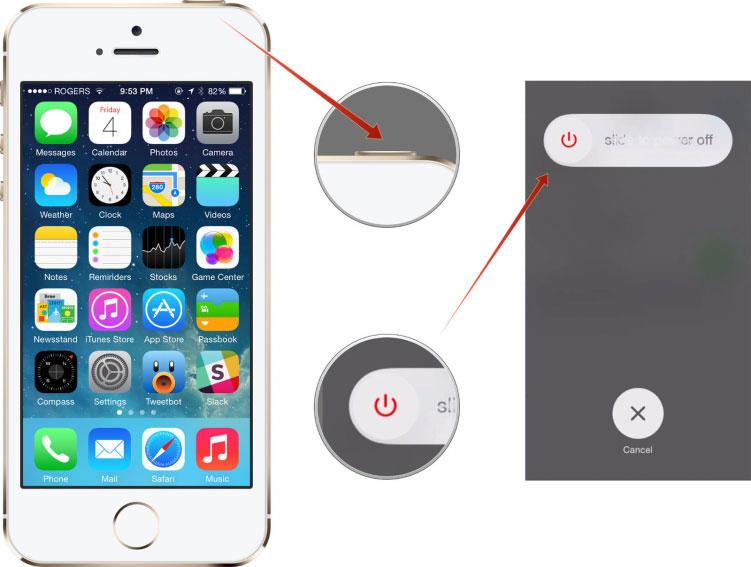
خطای 3004
خطاهای iTunes می تواند تجربه شما را با محصولات اپل به طور جدی خراب کند. خطای دیگری که اغلب هنگام به روز رسانی رخ می دهد خطای 3004 است.

چرا هنگام به روز رسانی iOS خطای 3004 ظاهر می شود؟ اغلب به دلیل اتصال ضعیف اینترنت یا خطا در فایروال ویندوز است. اگر راهاندازی مجدد سختافزار و iTunes کار نمیکند، بهروزرسانیهای برنامه را بررسی کنید - بیشتر مشکلات فقط به این دلیل است که قدیمی است. اگر به همین ترتیب، به روز رسانی کمکی نکرد، بیایید راه های دیگر برای رفع خطای 3004 را بررسی کنیم.


خطای 3194
خطای 3194 نیز در حین ظاهر می شود به روز رسانی iOSهنگام استفاده از iTunes

چگونه آن را از بین ببریم؟ سه گزینه برای حذف خطا وجود دارد:


توجه داشته باشید.اغلب، هنگام بازیابی سیستم عامل زمانی که کاربر سعی می کند آن را روی آیفون نصب کند، خطای 3194 ظاهر می شود. آیپد قبلینسخهی نرم افزار. در این صورت، تمام روش های فوق برای شما کارساز نخواهد بود. برای چنین عملیاتی، باید JailBreak را روی تلفن انجام دهید، که ناامن است و می تواند منجر به عدم کارکرد آن شود. اگر از پیچیدگی های این فرآیند آگاهی ندارید، بهتر است با یک متخصص تماس بگیرید.
بنابراین، ما خطاهای رایج iTunes را که در سیستم iOS ظاهر می شوند - خطای 9، خطای 3004 و خطای 3194 بررسی کردیم. می توانیم نتیجه بگیریم که اغلب برای رفع آنها کافی است iTunes را به روز کنید یا اتصال اینترنت را بررسی کنید، در موارد دیگر باید انجام چند دستکاری ساده همانطور که ممکن است، همانطور که به لطف توصیه های بالا می بینید، همه آنها به تنهایی هم در iPad و هم در سایر تجهیزات اپل قابل تعمیر هستند.
ارور ۹ آیفون مشکلی است که تنها به دلایل خاصی می تواند باعث ایجاد مزاحمت برای کاربر شود. معمولاً هنگام بازیابی یا به روز رسانی تلفن ظاهر می شود. در نظر بگیرید که چه چیزی می تواند باعث خرابی شود و در این مورد چه باید کرد؟
مشکل مورد بحث زمانی ظاهر می شود که انتقال اطلاعات بین پورت USB و گوشی مختل شود. یعنی زمانی که کاربر با اتصال تلفن هوشمند به رایانه شخصی، فرآیند بازیابی یا بهروزرسانی را انجام داد. ارور 9 در آیفون به معنای خرابی اتصال دستگاه است. ممکن است هنگام نصب بهروزرسانی، گوشی خود را به صورت دستی خاموش کرده باشید یا کابل آسیب دیده باشد. دلایل متعددی برای بروز نقص وجود دارد.
دلایل
اگر به بررسی های صاحبان گوشی های هوشمند ارائه شده توجه کنید، متوجه خواهید شد که مشکل مربوط به عدم توانایی بازیابی سیستم اغلب در iPhone 5S ظاهر می شود. امروزه عوامل زیر متمایز می شوند که به دلیل آن نقص ایجاد می شود:

اگر نتوانستید iPhone "Error 9" را بازیابی کنید چه باید کرد؟
خطای 9 هنگام بازیابی آیفون عمدتاً در بین دارندگان مدل های قدیمی تلفن هوشمند یا به عبارت بهتر تا 7 آیفون رخ می دهد. بیایید راه های حل مشکل را بررسی کنیم.
آیفون را دوباره آپدیت کنید
اولین راه برای اصلاح وضعیت، به روز رسانی مجدد سیستم است. راه حل موثر خواهد بود اگر سیم اتصال کامپیوتر به دستگاه موبایل، شل شده است یا به طور تصادفی از کانکتور جدا شده است. دستورالعمل:

ریکاوری را از طریق حالت DFU انجام دهید
اگر بعد از دستورالعمل ها دستگاه را راه اندازی کردید و در حالت بازیابی روشن شد، باید:
- برنامه را دوباره روی رایانه شخصی باز کنید، دو کلید تلفن همراه را نگه دارید و آن را با کابل وصل کنید.
- در پایان، هنگامی که iTunes دو راه حل ارائه می دهد، باید گزینه دوم را انتخاب کنید - Restore.
- این روش شامل تمیز کردن کامل گوشی هوشمند است. یعنی تمام اطلاعات ذخیره شده کاربر حذف خواهد شد. اما در صورت استفاده از نسخه پشتیبان، بازگرداندن آن آسان است.
مشکل سخت افزاری
به سلامت کابل USB و خود کانکتور در کامپیوتر توجه کنید. دستگاه دیگری را وصل کنید، پورت دیگری را امتحان کنید یا کابل مناسبی پیدا کنید
بررسی فایل هاست
خطا ممکن است مربوط به فایل میزبان، که در فایل های سیستمیپنجره ها. برای عیب یابی، به پوشه - C:\Windows\System32\drivers\etc\ بروید. سپس فایلی به نام hosts را باز کنید. 
تمام داده های زیر دستور - 127.0.0.1 localhost را حذف کنید. در نهایت کامپیوتر را برای راه اندازی مجدد بفرستید. اگر فایل قابل ویرایش نیست، آن را با فعال بودن حقوق مدیریت اجرا کنید.
بررسی ویروس
گاهی اوقات دلیل ممکن است پنهان شدن در حضور ویروس های نشسته در رایانه شخصی باشد. از آنتی ویروس یا فایروال ارائه شده در ویندوز به عنوان مدافع استاندارد سیستم استفاده کنید. پس از بررسی رایانه از نظر وجود نرم افزارهای مخرب، این روش را دوباره با به روز رسانی یا بازیابی آیفون تکرار کنید.
با مرکز خدمات تماس بگیرید
اگر راه حل های شرح داده شده نتیجه مطلوب را به ارمغان نیاوردند، پس نقص متعلق به سخت افزار است. یعنی باتری، کابل ژیروسکوپ، حافظه ممکن است آسیب ببیند. گوشی هوشمند خود را به مرکز خدماتکه در آن متخصصان قطعات معیوب را تشخیص داده و در صورت لزوم تعویض خواهند کرد.
روش 2: iTunes را برای رفع خطای 9 به روز کنید
مرحله 1. iTunes را در رایانه ویندوز یا مک خود باز کنید.
مرحله 2 آخرین نسخه را برای به روز رسانی iTunes دریافت کنید.
کاربران مک: "iTunes" را از نوار ابزار بالا انتخاب کنید. روی «بررسی بهروزرسانیها» کلیک کنید و دستورالعملها را برای بهروزرسانی iTunes دنبال کنید.

کاربران ویندوز: روی "Help" در نوار منو کلیک کنید و "Check for Updates" را انتخاب کنید. آخرین نسخه iTunes را برای به روز رسانی انتخاب کنید.

بعداً میتوانید آیفون را بهروزرسانی یا بازیابی کنید با استفاده از iTunes. اگر خطای iTunes 9 همچنان ظاهر می شود، می توانید راه حل بعدی را امتحان کنید.
روش 3: کامپیوتر دیگری را تغییر دهید
اگر آیتونز مدام خطای 9 دریافت می کند، می توانید رایانه ای را از دوست خود قرض بگیرید. سپس می توانید سعی کنید دستگاه iOS خود را با استفاده از iTunes به روز رسانی یا بازیابی کنید. همچنین، در صورت داشتن خطای iTunes 4013 و سایر کدهای خطای iTunes، می توانید رایانه دیگری را امتحان کنید.

روش 4: کابل USB و پورت ها را بررسی کنید
مرحله 1 بررسی کنید که آیا از کابل USB استاندارد اصلی استفاده می کنید.
مرحله 2. آیفون یا آیپد خود را جدا کرده و مجدداً به رایانه خود وصل کنید.
مرحله 3 کابل USB را به پورت USB دیگری در رایانه وصل کنید.

روش 5: نرم افزار امنیتی و فایروال خود را بررسی کنید
مرحله 1. نرم افزار آنتی ویروس خود را باز کنید تا ببینید آیا iTunes در لیست حذف مسدود شده است یا خیر.
مرحله 2 پیدا کنید دیوار آتش ویندوزو مطمئن شوید که iTunes در لیست حذف قرار دارد.
مرحله 3. برنامه های مجازی سازی را غیرفعال کنید و نسخه ویندوز یا مک خود را به روز کنید.

راه حل 6: بهترین جایگزین iTunes: بازیابی اطلاعات آیفون را دریافت کنید
با استفاده از Apeaksoft iPhone Data Recovery، می توانید از شر نقص های iTunes خلاص شوید و iPhone یا iPad را از iTunes بازیابی کنید. کپی رزرو کنیدایمن و انتخابی به عبارت دیگر، می توانید بدون از دست دادن اطلاعات، داده ها را از پشتیبان iTunes بازیابی و استخراج کنید. حتی اگر قبلاً نسخه پشتیبان تهیه نکرده باشید یک کپی از آیفونبا iTunes، iPhone Data Recovery همچنین به کاربران این امکان را می دهد که بدون پاک کردن فایل های اصلی، اطلاعات را از خود آیفون یا از یک نسخه پشتیبان iCloud بازیابی کنند. در یک کلام، این بازیابی اطلاعات آیفون شماست بهترین انتخاببرای جلوگیری از خطای iTunes 9 و بازیابی اطلاعات از دست رفته iOS به راحتی.
مرحله 1، دسترسی به فایل های پشتیبان iTunes
نرم افزار جایگزین iTunes را بر روی کامپیوتر ویندوز یا مک خود دانلود و نصب کنید. مطمئن شوید که قبلاً iPhone یا iPad خود را با iTunes در این رایانه همگام کرده اید. برای مشاهده خودکار تمام فایلهای پشتیبان iTunes، «Recover from iTunes Backup File» را انتخاب کنید.

مرحله 2 نسخه پشتیبان iTunes خود را اسکن کنید
مرتبط ترین را انتخاب کنید پشتیبان گیری iTunes، سپس روی دکمه "شروع اسکن" در گوشه پایین سمت راست کلیک کنید. اسکن نسخه پشتیبان iTunes چند دقیقه طول می کشد. بعداً تمام دسته بندی ها را در پنل سمت چپ مشاهده خواهید کرد.

مرحله 3 پیش نمایشو بازیابی اطلاعات از iTunes
برای مشاهده فایل های حاوی یک نوع فایل خاص را انتخاب کنید. می توانید روی یک مورد کلیک کنید و سپس مشاهده کنید اطلاعات دقیقدر سمت راست تمام داده های iOS را که می خواهید بازیابی کنید بررسی کنید. بعداً روی "Restore" کلیک کنید تا نسخه پشتیبان iTunes بدون از دست دادن اطلاعات به رایانه شخصی بازیابی شود.

با 9 راه حل رفع خطا و نرم افزار جایگزین iTunes، می توانید گزینه های ارتقاء بیشتری دریافت کنید ریکاوری آیفوننسبت به قبل. اگر خطاهای دیگری مانند iTunes Error 3194 دارید، لطفاً با ما تماس بگیرید.
قسمت 2: پنج روش رایج برای رفع خطای iTunes 9 و 9006
چندین راه برای امتحان و رفع آن وجود دارد. هنگامی که پیامی دریافت می کنید که از شما می خواهد سیستم را بازیابی کنید و روی دکمه "بازیابی" کلیک کنید. هیچ اتفاقی نیفتاد. در واقع شما با یک تلفن آویزان مواجه شده اید. در اینجا 5 تا از موفق ترین راه ها برای خلاص شدن از شر ارور آیفون 9 و ارور آیفون 9006 آورده شده است.
راه حل 1: حالت بازیابی
میتوانیم برای رفع ارور آیفون 9 وارد حالت ریکاوری شویم، اما این روش منجر به از دست رفتن اطلاعات میشود. پس بهتر است به این روش فکر کنید. و برای رفع ارور آیفون بدون از دست دادن اطلاعات، روش را در . شما می توانید مورد مناسب خود را انتخاب کنید.
- آیفون خود را خاموش کنید.
- برنامه راه اندازی مجدد را امتحان کنید.
- گوشی خود را دوباره روشن کنید
- iTunes را مجدداً راه اندازی کنید.
سیستم باید بازیابی شود. این روش را یک یا دو بار قبل از امتحان دیگران امتحان کنید.
راه حل 2: به روز رسانی به آخرین نسخه iTunes
بررسی کنید که آیا جدیدترین است نسخه آیتونزروی مک یا رایانه دیگری نصب شده است. اگر نه، به آخرین نسخه آپدیت کنید. اما این روش 100% موثر نیست.
برای مک
- iTunes را اجرا کنید.
- در نوار منوی بالای رایانه خود، روی iTunes > Check for Updates کلیک کنید.
- برای نصب نسخه به روز شده مراحل زیر را دنبال کنید.
برای کامپیوتر مبتنی بر ویندوز در
- iTunes را اجرا کنید.
- راهنما > بررسی بهروزرسانیها را در نوار منو فعال کنید. اگر آن را نمی بینید، روی آن کلیک کنید کلیدهای CTRLو ب.
- دنبال کردن دستورالعمل های سادهتوسط به روز رسانی
راه حل 3: مطمئن شوید که کابل اتصال USB است
اگر از کابلی استفاده کنید که همراه دستگاه شما نیست، ممکن است کابل USB آسیب ببیند. در اینجا مراحلی برای اطمینان از آن وجود دارد کابل یو اس بیخوب.
- مطمئن شوید که از کابل USB اصلی استفاده می کنید. همچنین می توانید یک کابل USB استاندارد اپل را امتحان کنید.
- اطمینان حاصل کنید که کابل جدا یا جدا نشده باشد. ممکن است ارور 9006 آیفون را نیز دریافت کنید.
- کابل را به کابل دیگری وصل کنید پورت USB. باید مستقیماً به رایانه متصل شود نه به صفحه کلید.
راه حل 4: بررسی اتصال USB
اتصال به کامپیوتر ممکن است معیوب باشد. برای فعال کردن، بررسی های زیر را انجام دهید اتصال صحیح. آزمایش فرآیند در هر مرحله.

- اتصالات کابل را در دو انتهای شرکت بررسی کنید. برای اطمینان، ابتدا کابل را از کامپیوتر جدا کرده و وصل کنید. سپس کابل را از آیفون یا سایر موارد جدا کنید دستگاه های IOSو دوباره.
- باتری شخص ثالث را غیرفعال کنید.
- کابل USB را مستقیماً به درگاه دستگاه وصل کنید.
- اگر یک کابل 30 پین یا لایتنینگ را پیدا کردید که به هاب USB، صفحه کلید یا نمایشگر متصل است، آن را جدا کرده و مستقیماً به درگاه USB رایانه خود وصل کنید.
- اگر هر برنامه مجازی سازی مانند VMware یا Parallels در حال اجرا است، آنها را غیرفعال کنید. این می تواند در ارتباطات USB شما اختلال ایجاد کند، به خصوص اگر به روز نباشند یا به درستی پیکربندی نشده باشند. اگر روش کار می کند، به سرعت به روز رسانی برنامه را کامل کنید.
- کامپیوتر خود را مجددا راه اندازی کنید.
- آیفون یا سایر دستگاه های iOS خود را مجددا راه اندازی کنید.
- اگر آیتونز ارور 9 (خطای آیفون 9) یا خطاهای آیفون 9006 همچنان پابرجاست، ببینید آیا بهروزرسانی نرمافزاری لازم است یا خیر. به عنوان مثال، یک به روز رسانی OS X را می توان در مک فراخوانی کرد یا می توانید آخرین نسخه iTunes را دانلود کنید.
- اگر از کامپیوتر با کنترل ویندوز، بر اساس، بررسی کنید آیا بهروزرسانی میانافزار USB یا رایانه شما نیاز است یا خیر. از وب سایت سازنده قابل دانلود است.
- در نهایت دستگاه آیفون یا iOS خود را به رایانه دیگری متصل کنید.
راه حل 5: بررسی نرم افزار امنیتی (مختلط)
این امکان وجود دارد که نرم افزار امنیتی نصب شده بر روی iPad شما نتواند با اپل در سرور آپدیت خود ارتباط برقرار کند. این مشکل همچنین ممکن است زمانی رخ دهد که سعی میکنید محتوای دستگاه یا دانلودهایی مانند آهنگها را همگامسازی کنید و پیام خطای آیپد 9 دریافت میکنید.

- تنظیمات نرم افزار امنیتی خود را بررسی کنید و مطمئن شوید که Connect to Apple فعال است.
- مطمئن شوید که iPad یا دستگاه دیگر شما توسط iTunes شناسایی شده است.
- اکنون بررسی کنید که آیا زمان، تاریخ و منطقه زمانی به درستی در رایانه تنظیم شده است یا خیر.
- استفاده از رایانه به عنوان سرپرست، نه در حالت مهمان.
- مطمئن شوید که آخرین نسخه iTunes در دسترس است.
- نسخه به روز رسانی سیستم عاملدر رایانه مبتنی بر مک یا ویندوز.
- مطمئن شوید که نرم افزار امنیتی شما به روز است.
